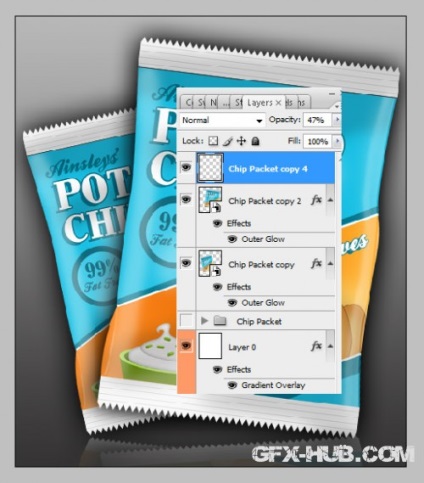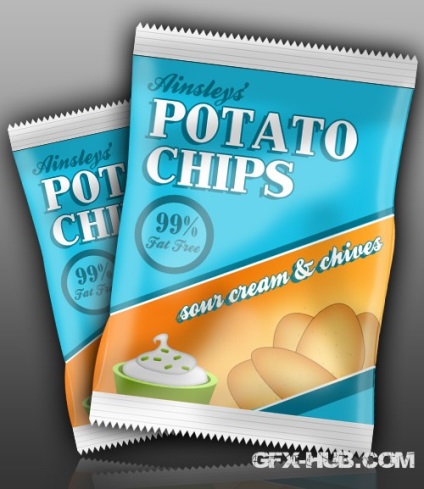Photoshop létrehozni egy tervezési csomag chips
Ebben a leckében megtanuljuk, hogyan kell könnyen és gyorsan tervezzen egy csomag chips a «Photoshop» programban.
1. Hozzon létre egy új dokumentumot, amelynek felbontása 500 577 pixel Photoshop'e. Ezt követően aktiválja «Nézet-> Show-> Rács» (vagy csak nyomja meg a «Ctrl +„»).
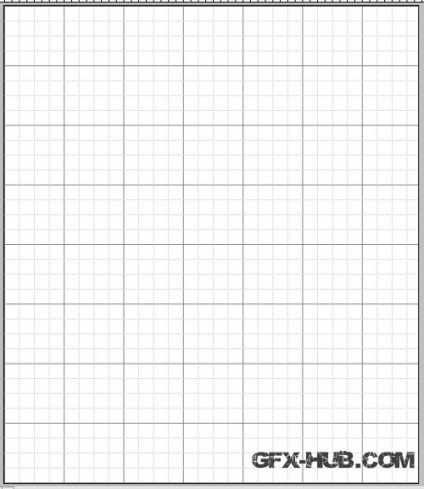
2. A «Pen» eszköz színes # 18c0e4 felhívni alapvető formája a csomagot úgy, ahogyan az alján:
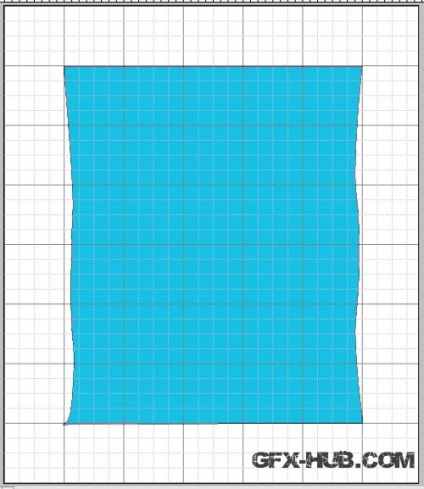
3. «téglalap» eszköz arra, hogy egy fehér felső és alsó részén a csomagot. Hozzon létre egy új réteget a háttérben, töltse meg fehér színt, majd kattintsunk a réteg, a jobb gombbal, és nyissa meg a «Keverési beállítások». Kapcsolja be a hatás rétegstílus «Gradient Overlay» adja ezeket a színeket:
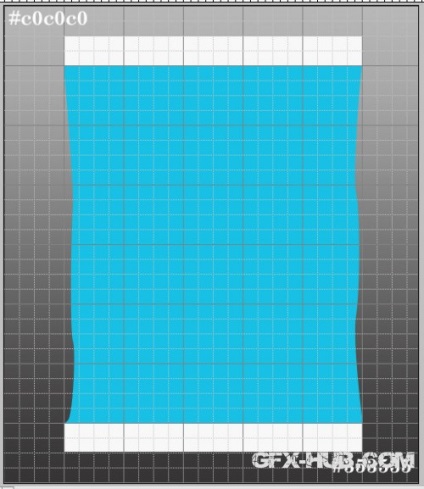
4. Aktiválja a «Custom Shapes», mint egyfajta, válassza ki a háromszög. Tartsa lenyomva a «Shift» (ez lesz az ideális forma), és hozzon létre egy kis háromszög. Húzza a réteget az az ikon formája «Új réteg létrehozása», hogy kettős réteg. Másolni és mozgatni a háromszögek amíg be nem zárja az egész tetején. Ne ugyanaz az alján a csomagolás (flip a háromszög, használd a «Free Transform» (Ctrl + T)). Ezután tegyük minden réteg háromszögek egy mappában, majd a jobb egérgombbal, és válassza a «Konvertálás okos Alak». Most ismét kattintsunk a jobb egérgombbal, és válassza a «Raszterizálás réteg».
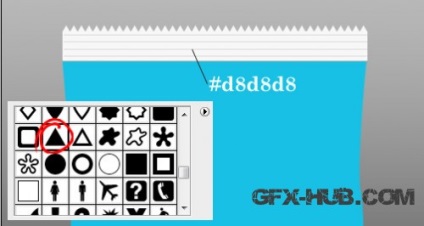
Vegyük az eszköz «vonal» c 1 pixel, tartsa lenyomva a «Shift» és rajzoljon egy vízszintes vonal, szürke, két példányban a vonal háromszor és helyen az alábbi képet. Ehhez az alján.
5. A «Pen» eszközzel felhívni a formája úgy, ahogyan az alján. Ezután jobb klikk a réteg az űrlapot és válassza ki «Keverési beállítások» aktiváljuk «Gradient Overlay», és adja meg a következő beállításokat:
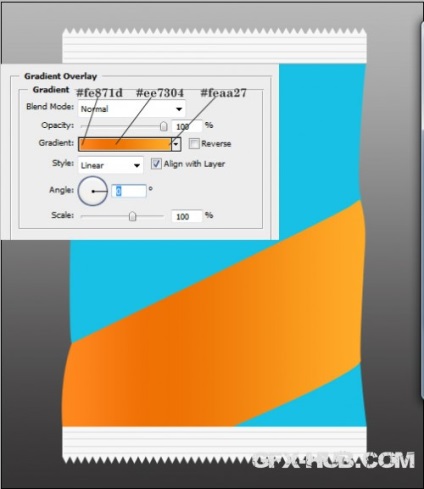
6. Vegye ki a szerszám «vonal» (3 pixel), és felhívni a két vonal a tetején és alján a csomagot.
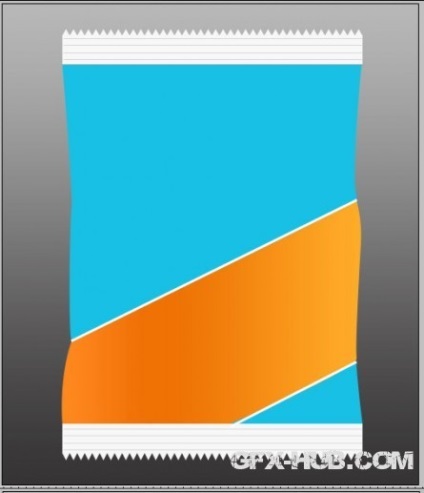
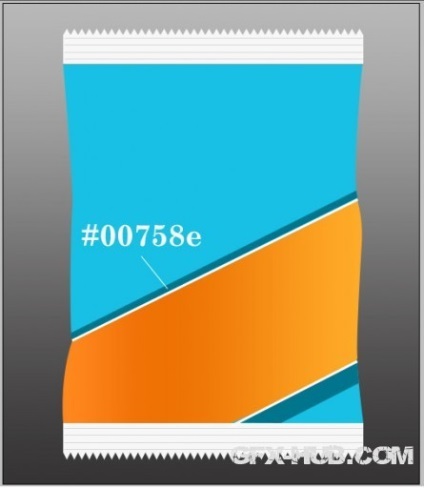
7. Írja be a nevét fehér betűkkel «JohnHancockCP» nyitott «Keverési beállítások», meg ezt az információt:
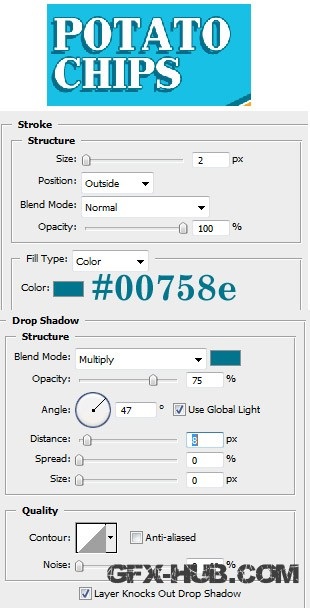
8. Írja az íze chips nyomtatás «Durván». Kapcsolja ki a feliratot «Free Transform» paranccsal (Ctrl + T). Felhasználási «Keverési beállítások» ugyanazokat a beállításokat, mint a cím «burgonya chips».
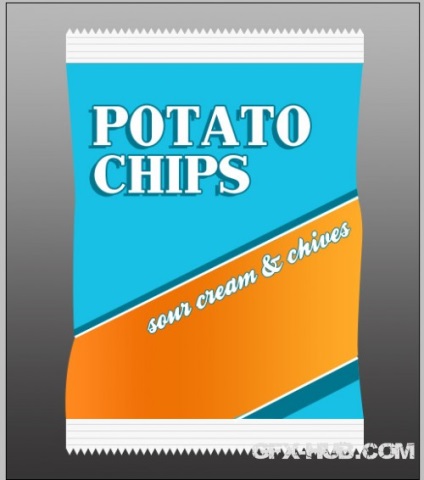
9. Hozzon létre egy új dokumentumot 600 x 600 pixel felbontású, hogy a «Pen» eszközt, és rajzoljon egy alak a chipek formájában. A «Keverési beállítások» adja meg a következő beállításokat. Hozzon létre egy új réteget, hogy az ecset, éles szélű, a mérete 5 képpont kezdeni, hogy egy pontot a chips.
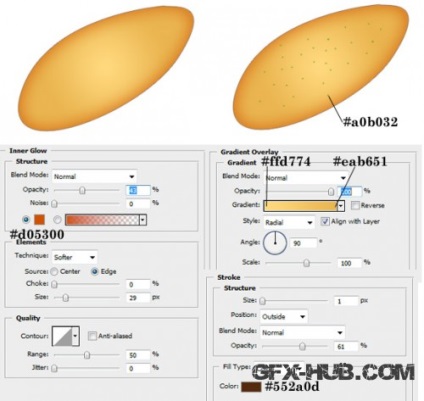
10. Ismételje meg az előző lépést kétszer, rajz egyéb chipek formájában.
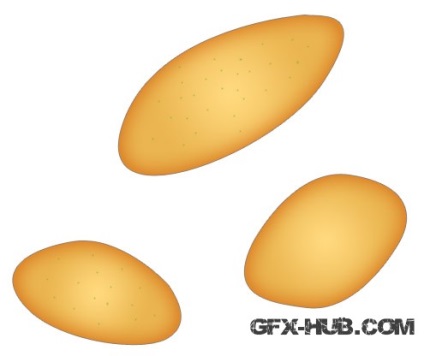
11. Helyezze a chipek egy külön mappába, tartsa «Shift» és finomítani a chipek minden mappát, jelölje ki őket, majd húzza őket a dokumentumhoz a csomagoláson. Ismétlődő chips és kapcsolja őket «Free Transform» csapat. Összehasonlítása készült az alábbi képet.
Amikor kész, helyezze a chipek egy mappát, majd megismételni a mappát (ha szeretné, hogy bármilyen változás). Kattintson a mappa forgáccsal és kattintson «Átalakítás intelligens objektum», majd - ismét a jobb Click> Raszterizálás réteg.
Bilincs «Ctrl» és finomítani a kis képre a narancssárga csík réteg válassza ki a tartalmát, hogy a réteg. Aktiválása réteg chips, nyomja meg a «Ctrl + X» (csökkenteni) és a hátsó betét (Ctrl + V), majd helyezzük őket a megfelelő helyen.
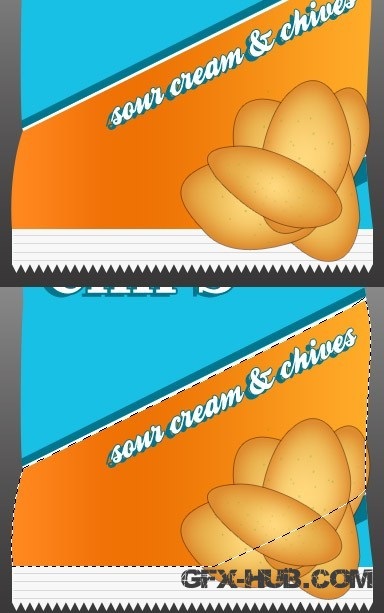

12. Ismét jelöljük narancssárga csík, hozzon létre egy új réteget, hogy egy nagy ecsettel, puha élek és 80% -os fedőképesség és festék chipek megvilágítására.
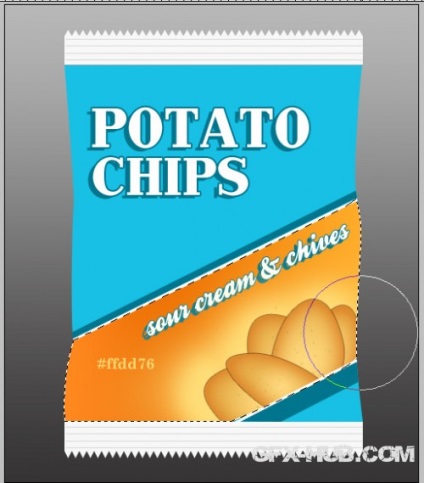
13. Vegye ki a szerszám «Ellipse» és felhívni egy ovális.
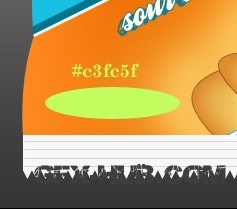
14. Vegye ki a «Pen» eszközt, és felhívni a többi üveg, nyissa meg a «Keverési beállítások» ez a réteg, és kapcsolja be «Gradient Overlay».
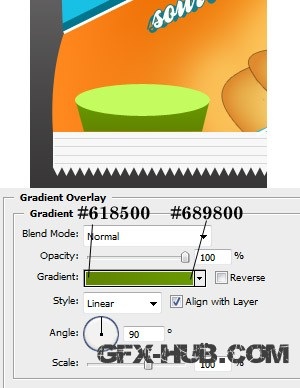
15. Ismét aktiválja «Ellipszis» eszközt, és felhívni a kisebb ovális, viszont «Keverés beállítások-> Gradient Overlay» ezekkel a beállításokkal:
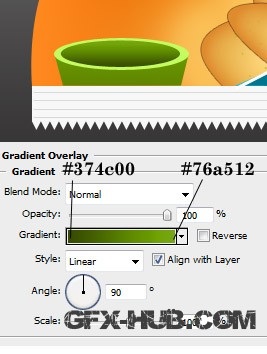
16. Vegye «Pen» eszközzel felhívni a tejszín, nyitott «Keverési beállítások» adja meg a beállításokat ott
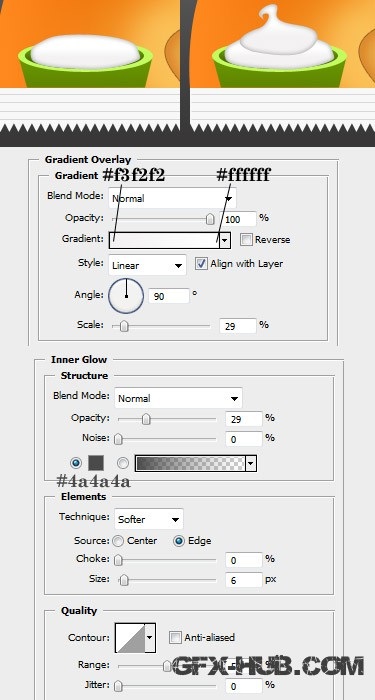
17. Felhívni a darab hagyma, használja a «Lekerekített téglalap». Rajzolj egy kis dobozt, nyissa meg a «Keverési beállítások» és kapcsolja «Gradient Overlay» az alábbi beállításokkal:
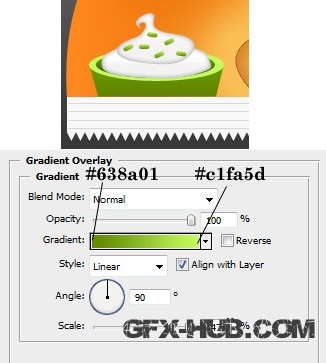
18. Készítsen két új réteget egy átlátszatlanságát 19%, az ugyanazon a rétegen, használni fekete kefe felhívni az árnyékban, és a másik - fehér kefe kiemeli:


19. Most tartsa «Ctrl» és finomítani a kis képre réteg alapvető formája a csomagolás tartalmának kijelöléséhez a réteg hozzáadásával a kiválasztás kiemelésének fehér csíkok háromszögek (kattintson «Shift + Ctrl» rétegek képek), majd fordítsa meg a kiválasztás ( Shift + Ctrl + I). Aktiválja az árnyék réteget, és nyomja meg a «Törlés», hogy távolítsa el a növényzet kívül a csomag. Ha szükséges, tegye ugyanezt a réteget csúcspontja.
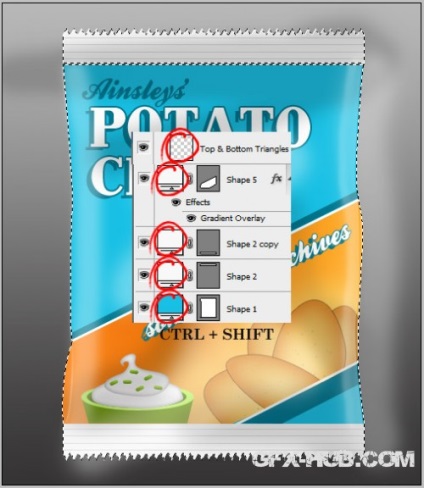
20. Készítsen két kör - nagy és kis (csomagolással szín). Írjunk levelet «JohnHancokCP» szövegben „99%” és a «Fat Free» (típus „Durván”) belül a köröket.

21. Helyezze az összes alkatrészt a csomag egy mappába, két példányban meg kétszer. Tedd láthatatlan az eredeti mappa, és a másik két vált «Intelligens objektumok» (jobb Click> Átalakítás intelligens objektum).
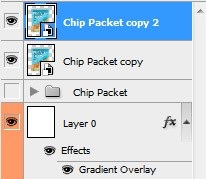
22. Nyissa meg a «Keverési beállítások» mindkét réteg a csomagolás, adja meg a beállításokat a «Külső ragyogás»:
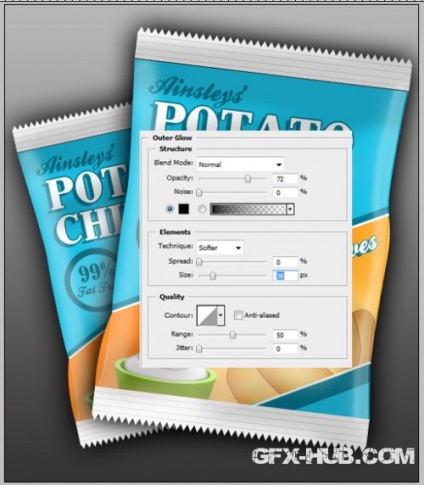
Nyomja meg a «Ctrl + T» és kapcsolja az egyes rétegek a csomagolás. Ahhoz, hogy a hátizsák kevésbé újra használja a «Free Transform» (Ctrl + T), tartsa lenyomva a «Shift» és húzza az egyik sarkából a kontroll formában.
23. Ismétlődő mind a csomagolás, tartsa lenyomva a «Shift» és válassza ki a második réteg a csomagolás, kérjük, kattintson a réteg a jobb gombbal, és válassza ki a «Covert Smart Object», majd - ismét a jobb Click> Raszterizálás réteg. Nyomja meg a «Ctrl + T» és kapcsolja be a csomag egy kicsit megszorította őket függőlegesen, és mozgassa őket az alsó, hogy hozzon létre egy tükrözi az eredeti csomagolásban.
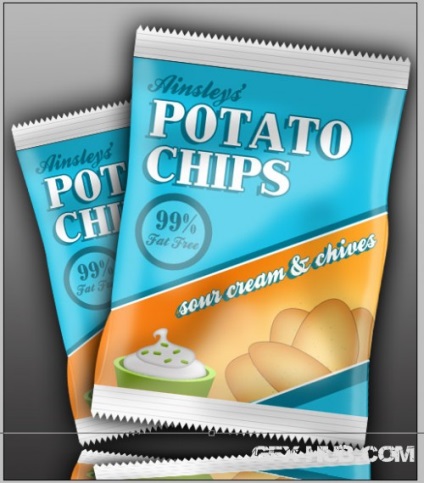
24. Pick a «Eraser» c egy puha kefével (Opacitás - 47%), és valamivel vegye ki az alsó része a reflexió.